电脑连接打印机网络不通 网络打印机连接不上怎么办
更新时间:2024-04-28 12:46:18作者:xtang
电脑连接打印机网络不通,网络打印机连接不上可能是由于网络设置问题、驱动程序错误或者硬件故障等原因导致的,在遇到这种情况时,我们可以尝试重新设置网络连接、更新打印机驱动程序或者检查打印机硬件是否正常工作。通过逐一排查故障点,我们可以解决网络打印机连接不上的问题,确保打印工作顺利进行。
步骤如下:
1.首先要确保网络打印机和电脑处于同一局域网,检查是否处于同一个局域网。可以打开【开始】菜单,点击“运行”,或者直接同时在键盘按win+R键,输入“cmd”回车,输入ping +空格+打印机ip测试是否能ping通,如果不通就检测网线或者IP设置。
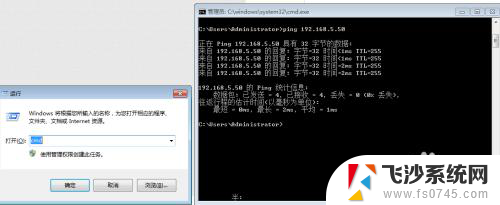
2.网络正常的情况下,可以重新添加打印机。点击【开始】,点击“设备和打印机”----“添加打印机”----选择“添加网络打印机”
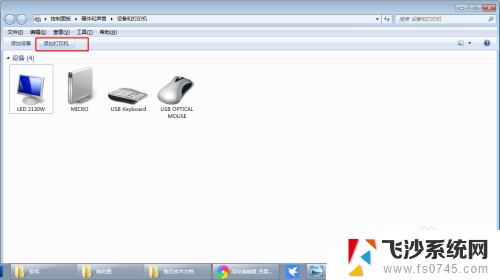
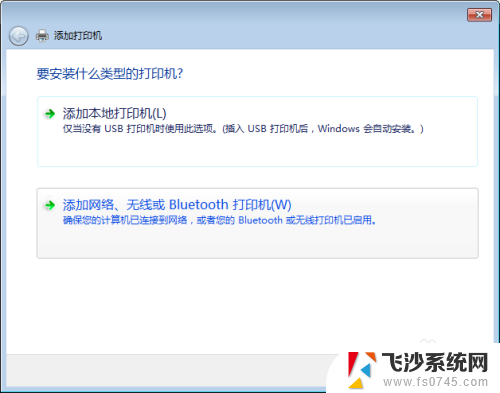
3.自动搜索,一般搜索时间较长,可以直接选择“我需要的打印机不在列表中”,
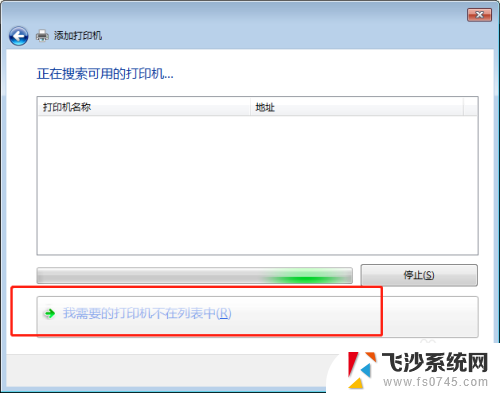
4.输入IP地址进行添加
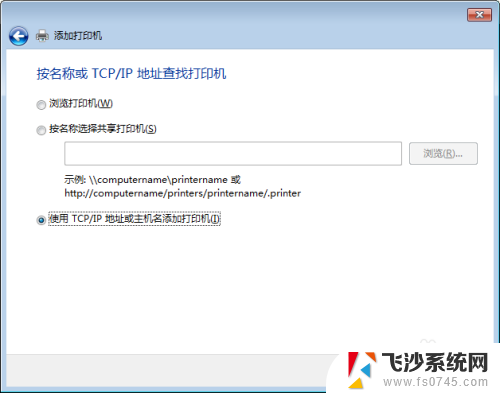
5.输入打印机IP地址,勾选查询本机驱动。如果没有驱动或者需要更换驱动,可以提前去官网下载一个驱动,
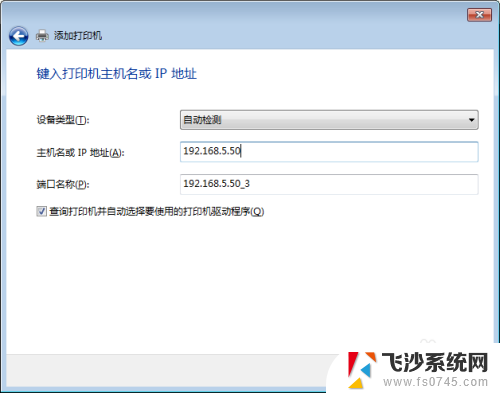
6.下一步,看需求是否需要共享,然后等待安装完毕就可以打印测试页进行测试了。
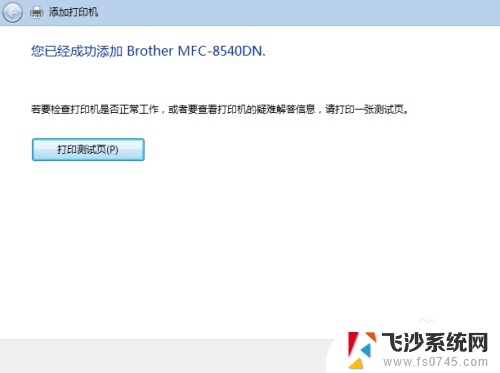
以上是电脑连接打印机网络不通的全部内容,如果你遇到了相同的问题,可以参考本文中介绍的步骤进行修复,希望这对你有所帮助。
- 上一篇: wps怎么替换两个数据 wps如何同时替换两个数据
- 下一篇: 电脑鼠标卡了怎么办 电脑鼠标延迟怎么办
电脑连接打印机网络不通 网络打印机连接不上怎么办相关教程
-
 网络打印机连接电脑 通过路由器连接网络打印机
网络打印机连接电脑 通过路由器连接网络打印机2024-07-11
-
 怎么网络连接打印机 如何通过路由器连接网络打印机
怎么网络连接打印机 如何通过路由器连接网络打印机2024-01-28
-
 电脑网络打印机怎么连接 企业网络打印机连接步骤
电脑网络打印机怎么连接 企业网络打印机连接步骤2024-04-30
-
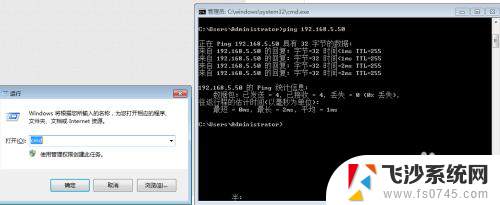 突然连不上网络打印机 网络打印机无法连接网络怎么办
突然连不上网络打印机 网络打印机无法连接网络怎么办2024-02-08
- 怎么连接打印机wifi 电脑如何连接网络打印机
- 电脑如何wifi连接打印机 电脑连接网络打印机教程
- 网络连接打印机无法连接 网络打印机无法连接怎么办
- 打印机无线网络连接不上 网络打印机无法打印的解决方法
- 无线网络能连接打印机吗 通过无线网络连接打印机配置
- 电脑上打印机脱机了怎么重新连接 电脑打印机脱机怎么重新连接无线网络
- 笔记本电脑调节亮度不起作用了怎么回事? 笔记本电脑键盘亮度调节键失灵
- 笔记本关掉触摸板快捷键 笔记本触摸板关闭方法
- 电视看看就黑屏怎么回事 电视机黑屏突然没图像
- word文档选项打勾方框怎么添加 Word中怎样插入一个可勾选的方框
- 宽带已经连接上但是无法上网 电脑显示网络连接成功但无法上网怎么解决
- word文档设置页码从第二页开始 Word页码设置从第二页开始显示
电脑教程推荐
- 1 笔记本电脑调节亮度不起作用了怎么回事? 笔记本电脑键盘亮度调节键失灵
- 2 笔记本关掉触摸板快捷键 笔记本触摸板关闭方法
- 3 word文档选项打勾方框怎么添加 Word中怎样插入一个可勾选的方框
- 4 宽带已经连接上但是无法上网 电脑显示网络连接成功但无法上网怎么解决
- 5 iphone怎么用数据线传输文件到电脑 iPhone 数据线 如何传输文件
- 6 电脑蓝屏0*000000f4 电脑蓝屏代码0X000000f4解决方法
- 7 怎么显示回车符号 Word如何显示换行符
- 8 cad2020快捷工具栏怎么调出来 AutoCAD2020如何显示工具栏
- 9 微信怎么图片和视频一起发 微信朋友圈怎么一起发图片和视频
- 10 qq电脑登陆需要手机验证怎么取消 电脑登录QQ取消手机验证步骤